根据小伙伴们的反馈,发现win7系统战网无法安装提示Battle.net Update Agent 已停止工作的问题是很多朋友的困扰,小编认为win7系统战网无法安装提示Battle.net Update Agent 已停止工作的问题还是比较容易处理的,近日就有大部分用户到本站留言关于win7系统战网无法安装提示Battle.net Update Agent 已停止工作的问题应该怎么处理。你只要按照:
1、首先按下Windows键+ R,键入inetcpl.cpl进入运行窗口。点击确定;
2、然后点击连接的选项卡;
3、然后点击局域网设置;
4、取消选中 为LAN使用代理服务器。如果 为LAN使用代理服务器 没有选中,选择 自动检测设置。如果已经选择,取消选择。如果没有被选中,那么选中它;
5、查看Secondary Logon服务是否打开,任务栏空白处鼠标右键点击任务管理器;
6、点击服务;
7、找到Secondary Logon服务;
8、Secondary Logon服务状态为已停止,点击鼠标右键,选择开始,如果状态为正在运行直接跳到第13步;
9、在Secondary Logon服务上再次点击鼠标右键,选择打开服务;
10、找到Secondary Logon;
11、点击鼠标右键,选择属性;
12、启动类型选择自动;
13、这里又是重点了,点开文件资源管理器;
14、在搜索栏中输入Battle.net;
15、一个个删除掉所有的Battle.net的文件夹,无论是在什么盘符什么文件夹下,统统删除,一个不留,千万别留;
16具体删除方法,在要删除的文件夹点击鼠标右键,选择打开文件位置,然后删除;
17、删除Battle.net文件夹后,重复第13步到第16步,这一次在搜索栏中输入Blizzard Entertainment,同样统统删除,一个不留,千万别留

18、运行安装Battle.net-Setup-CN.exe。
关于Win7系统战网无法安装提示Battle.net Update Agent 已停止工作怎么办就给大家介绍到这边了,有遇到一样情况的用户们可以采取后是哪个面的方法来解决,希望对大家有所帮助。
标签: 战网无法安装提示Battlenet 无法安装提示Battlenet怎么回事 win7系统战网问题 win7系统战网无法安装提示Battle
-
1科技手段助力公益诉讼 大大提高了办案的效率和精准度
-
2我爱我家志愿者服务队:弘扬抗疫精神 守护社区平安
-
3万亿睡眠市场正在觉醒,福气多智能床展现高端科技
-
4CCBEC 深圳跨境展开启更多线上平台新功能 踏上云之路
-
5联想集团终止科创板IPO 柳传志约1亿元高薪酬传闻四起
-
6技术领先,出行0焦虑,瑞虎7 PLUS新能源闪耀瑶光2025 奇瑞科技DAY
-
7全新换代 全新设计!全新一代瑞虎7 PLUS内饰曝光 科技感、豪华感爆棚!
-
8福建省晋级第十一届中国创新创业大赛全国赛名单出炉
-
9新居双十一必入家电清单——LG星云系列洗衣机&LG洗烘套装,除螨除菌、一键烘干,开启健康洗护方式
-
10智能家电必选清单—LG A9系列高端吸尘器,让复杂的生活充满乐趣

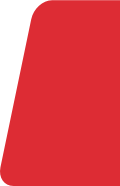




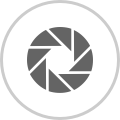







 营业执照公示信息
营业执照公示信息